Annons
Oavsett om du uppgraderar från din vanliga PlayStation 4 till en PS4 Pro (kanske för att få ut det mesta av din ny 4K-tv) eller bara byter till en annan standard PS4, vill du överföra din data från din gamla konsol till din nya konsol.
Det betyder att du måste kopiera dina sparade, användarkonton, inspelningsgalleri och programdata till din nya PlayStation 4. Tack och lov är detta en enkel process som inte kräver några proprietära kablar och som inte tar lång tid, även om du har hundratals gigabyte att flytta.
Här är processen för att överföra data från din gamla PS4 till din nya PS4.
Vad du behöver
Att överföra data från en konsol till en annan, oavsett vilken hårdvara du har, kräver bara användning av Ethernet-kablar. Om du använder en trådlös router behöver du bara en enda kabel. Om du använder en trådbunden anslutning måste du ansluta båda konsolerna via Ethernet.

Vilken Ethernet-kabel som helst borde duga. För den här genomgången använde jag en Cat6 "crossover"-kabel som jag har använt
nätverka två Xbox 360s tillsammans, men vanliga Cat5e- eller Cat5-kablar borde fungera lika bra.Båda konsolerna kommer också att kräva internetåtkomst för att överföringen ska börja. Det finns inget sätt att överföra data från en PS4 till en annan i "offline"-läge. Konsolerna kommer inte att överföra någon data över internet, den används enbart för att aktivera den nya konsolen som din primära PS4 med Sonys servrar.
Trådbunden eller trådlös?
Eftersom överföringen är beroende av Ethernet-kabeln snarare än ditt trådlösa nätverk, är det ingen skillnad i överföringshastighet om du går den trådlösa vägen eller inte. Du behöver bara se till två saker:
- De trådlös åtkomstpunkten är inom räckhåll för båda konsolerna, eller
- De trådbunden routern du använder har tillgång till internet.
Eftersom de flesta av oss har trådlösa nätverk för webbsurfning, är den enklaste metoden den trådlösa vägen. Du behöver bara en enda Ethernet-kabel i det här fallet.
Hur man överför data från PS4 till PS4
Steg 1: Konfigurera din nya PS4-konsol
Packa upp din nya PlayStation 4 och ställ in den som vanligt. Om du bara har en skärm måste du ansluta den till den nya konsolen under hela installationsprocessen.
Slå på din nya PS4 och följ anvisningarna för att börja använda den som vanligt, inklusive att ansluta till ditt lokala trådlösa nätverk (om du använder ett). Om du går den trådbundna vägen bör din konsol automatiskt ansluta till internet.

Dataöverföringen initieras på den nya konsolen (dvs konsolen du överför data till). När du äntligen ser PS4-instrumentpanelen, gå till Inställningar > System > Överför data från en annan PS4.
Steg 2: Logga in på PSN
Om du inte redan har gjort det kommer du att uppmanas att logga in på PSN på din nya konsol. Du kommer sedan att bli ombedd att bekräfta om du vill att din nya konsol ska vara din primära PS4.
Kom ihåg: Du kan bara ha en primär PS4 åt gången. Allt innehåll som är kopplat till ditt konto (spelköp, teman, gratis PlayStation Plus-spel) kommer att bli otillgängligt för andra användare när du inaktiverar en konsol som din primära enhet.
Steg 3: Förbered din gamla PS4-konsol
Slå på din gamla PS4 när du uppmanas att göra det och tryck sedan Nästa. Du behöver inte ansluta en skärm om du inte verkligen vill. När din nya konsol upptäcker den gamla kommer du att uppmanas att trycka på strömbrytaren på den gamla konsolen i en sekund tills du hör ett "pip" ljud.

Vid det här laget ansluter du båda konsolerna med din Ethernet-kabel. Om du redan använder ett trådbundet nätverk behöver du inte göra någonting. Följ instruktionerna på skärmen och vänta tills den gamla PS4 startar om. Om du har en skärm ansluten till den gamla konsolen kommer du att se ett meddelande på skärmen om en väntande överföring.
Steg 4: Konfigurera överföringen
Nu kommer du att bli ombedd att välja vad du vill överföra från din gamla konsol till den nya. Du kan välja applikationsdata (spel etc.), spelsparningar, ditt fångstgalleri, teman och inställningar. Du kommer att se hur mycket utrymme som finns kvar på din nya konsol när överföringen är klar.
Du bör också se en uppskattning av hur lång tid överföringen kommer att ta. Min konsol uppskattade att det skulle ta 79 minuter att överföra cirka 450 GB data.
Vi är nu i timme 6 av att överföra allt från min gamla PS4 till min nya PS4 Pro. Bara 4 timmar kvar!? pic.twitter.com/hNi3wXF7g9
— Jen Mayhew (@JenM512) 30 juli 2018
Du kommer slutligen att bli tillfrågad om du vill aktivera den här nya konsolen som en primär konsol för andra användarkonton. Om du väljer nej kommer dessa användarkonton att fortsätta använda din gamla konsol som deras primära PS4.
Steg 5: Starta överföringen och vänta
Slutligen träffade Starta överföring och vänta tills båda maskinerna startar om. När omstarten är klar ser du en förloppsindikator på skärmen som meddelar dig om hur överföringen går.

Få inte panik om din konsol initialt rapporterar en ohyggligt lång överföringstid. Min rapporterade en väntetid på 18 timmar initialt, men hela processen var klar på cirka 80 minuter som ursprungligen beräknats. Jag har sett andra användare rapportera väntan på nio timmar för cirka 500 GB data.
Jag vet inte om användningen av en höghastighets Cat6-kabel hjälpte, men om du är osäker använd den bästa kabeln du har till hands.
Hur är det med externa hårddiskar?
Du kan helt enkelt koppla ur din externa enhet från din gamla PS4 och ansluta den till din nya. Det kommer att fungera precis som det gjorde tidigare. Tyvärr är det inte möjligt att ansluta två hårddiskar och överföra data mellan dem. PS4 använder ett krypterat filsystem som gör det omöjligt att göra detta på en PC eller Mac heller.
Det bästa sättet att överföra data mellan två USB-enheter är att kopiera ditt inspelningsgalleri till en extern USB-enhet med hjälp av Inställningar > Lagring menyn, installera om eller ladda ner programdata igen.
Du kan också prova att använda den interna lagringen som en mellanhand (igen via Lagring men eftersom de flesta av oss ansluter externa enheter när vårt interna lagringsutrymme är fullt, är detta förmodligen inte ett alternativ för de flesta användare.
Se vår guide till de bästa externa hårddiskarna för PS4 De 6 bästa externa hårddiskarna för PS4Här är de bästa externa hårddiskarna för PS4, plus tips om hur du använder den externa lagringen med ditt PS4-system. Läs mer om du behöver mer utrymme för spel.
Hur man överför PS4-skärmdumpar och videor
Att överföra videor och skärmdumpar från din PS4 är mycket enklare och kräver bara en vanlig USB-enhet. Se till att enheten inte använder några proprietära krypteringsmetoder (vilket ofta kräver användning av ytterligare programvara) och formatera den till FAT32 eller exFAT.
Andra filsystem (inklusive NTFS och macOS Journaled) kommer inte att fungera, trots att de rapporterar att överföringen har slutförts.
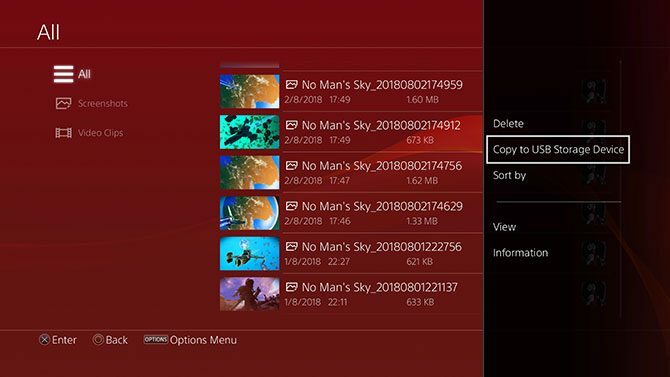
Gå nu till System > Lagring > Capture Gallery och hitta skärmdumparna och videorna du vill överföra. Slå alternativ knappen och välj Kopiera till USB-lagringsenhet.
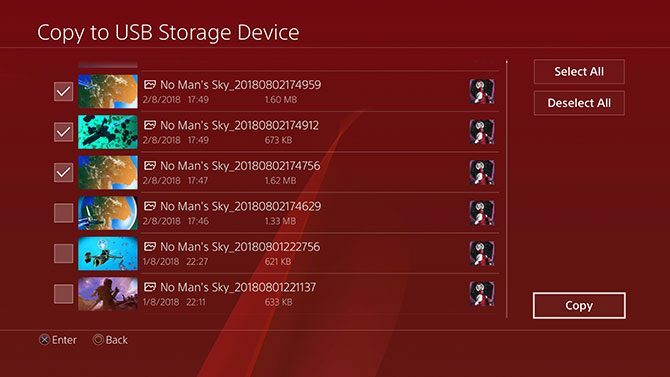
Markera så många föremål du vill (eller har plats för) och välj sedan Kopiera. Om du har flera enheter anslutna (eller en partitionerad USB-enhet) kommer du att bli ombedd att välja mellan dem.
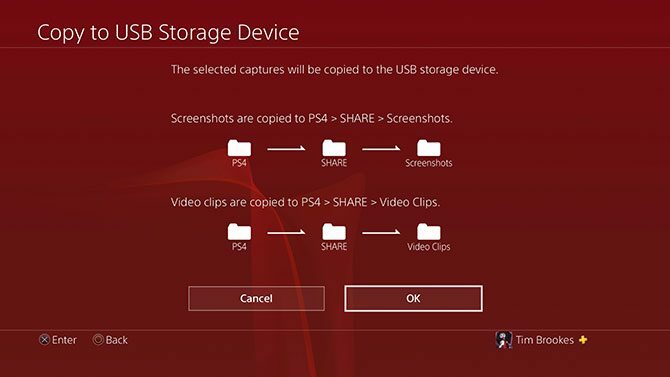
PS4 kommer sedan att meddela dig om mapphierarkin som används för att överföra innehållet. När du är redo slå Kopiera och vänta på att överföringen ska slutföras. När du är klar behöver du inte "mata ut" enheten på ett säkert sätt, dra bara ut den.
Notera: Du kan inte överföra sparade data eller programdata med den här metoden.
Hur man överför PS4 Spara data
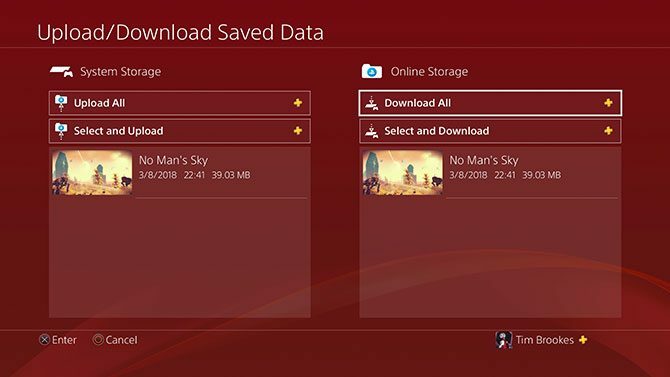
När du överför data från en PS4 till en annan kommer all sparad data att kopieras över så att du inte behöver överföra någonting manuellt. Om du är en PlayStation Plus-prenumerant (vad är skillnaderna mellan PlayStation Plus, PlayStation Now och PlayStation Vue? Vad är Playstation Vue, PlayStation Now och PlayStation Plus?Intresserad av PlayStation Vue, PlayStation Now eller PlayStation Plus? Låt oss ta reda på vad var och en av dessa gör. Läs mer ), kommer dina sparade data att säkerhetskopieras i molnet.
Allt du behöver göra för att få tillgång till dina sparade data på en annan konsol (även om det inte är din primära) är att logga in på PSN. Du kan manuellt tvinga din konsol att ladda upp eller ladda ner spara data genom att hålla muspekaren över ett spel och trycka på alternativ knappen och välja Uppladdning nedladdning
Och det är allt. Din dataöverföring är klar och du kan ta en titt på några andra sätt du kan få ut mer av din PS4 10 tips för att få ut mer av din PS4PlayStation 4 är en suverän konsol som gör mer än att bara spela spel. Så här kan du få ut mer av din PS4. Läs mer .
Komma igång med din PS4 Pro
Om du har uppgraderat till en PS4 Pro kan nästan alla PS4-spel utnyttja hårdvaran bättre med hjälp av Boost Mode, som du kan aktivera under Inställningar > System > Boost Mode.
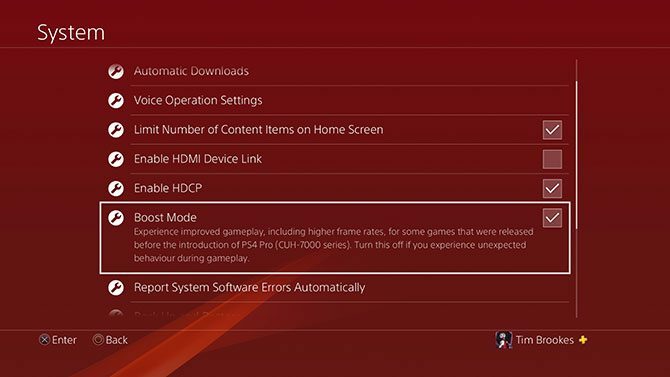
Många spel inkluderar PS4 Pro-optimerade lägen, oavsett om det är texturuppgraderingar och uppskalade upplösningar för 4K-skärmar, eller förbättrad kantutjämning och högre bildhastighet för 1080p-innehåll. Om du stöter på problem och instabilitet är det bäst att stänga av detta (detta påverkar mest äldre spel).

Med det i åtanke, kolla in vår lista över spel som ser bättre ut på en PS4 Pro Här är en lista över spel som kommer att fungera bättre på PS4 ProPS4 Pro kommer den här veckan och har stöd för 4K-spel. Här är spelen du kan spela med förbättrad grafik på den nya konsolen. Läs mer . Och kom ihåg att de flesta nya titlar är optimerade för PlayStation 4 Pro, och förstapartytitlar (som Uncharted och God of War) får den kungliga behandlingen i detta avseende. Plus att de alla kommer att vara det bakåtkompatibel på PS5 också.
Tim är en frilansskribent som bor i Melbourne, Australien. Du kan följa honom på Twitter.